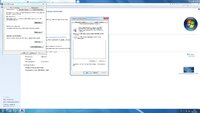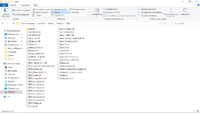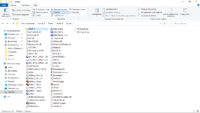https://github.com/dosinabox/g2_steam_fix/releases/tag/12.21
Малый .exe отсюда скачай и запусти с указанием пути на папку готики.
(3 часа убил на поиск)
Если скачать более современный файл, то там отсутствует русский перевод.
Так что качать стоит именно то, что по ссылке.
И это ещё не всё! (прошлая ссылка дала только запустить игру)
Тут целая эпопея с этой ошибкой. Каждый отдельный case разбирают и находят решение!
https://rpgrussia.com/tags/access-violation/
Так что пробегаетесь по темам и находите свою вариацию ошибки.
Да прибудут с вами Терпение и Удача)
- пожаловаться
- скопировать ссылку
Кто нибудь справился?
- пожаловаться
- скопировать ссылку
MrWorld
http://steamcommunity.com/app/65540/discussions/0/620695877175405108/ вот там посмотри! а вообще думаю не надо патч ставить)
- пожаловаться
- скопировать ссылку
mister.kirianow
Я уже игру в стиме вернул) Так что скачаю репак ещё раз и проверю, но точно не знаю, будет ли у меня файл GameOverlayRenderer.dll
- пожаловаться
- скопировать ссылку
MrWorld
и вот еще нашел что
- пожаловаться
- скопировать ссылку
mister.kirianow
Ну ролик полный абсурд
- пожаловаться
- скопировать ссылку
Не получилось
- пожаловаться
- скопировать ссылку
MrWorld
Не знаю почему, но на Windows старше XP Готика очень не любит длинные пути с пробелами и кириллицей. У некоторых проблема решается, если игру просто установить в корень диска (C:Gothic). Также проверь, какие именно патчи ты ставил — для оригинальной второй части или с дополнением Ночь ворона. StarForce сносится патчем gothic2_fix-1.30.0.0 для оригинала и gothic2_fix-2.6.0.0-rev2 для Ночи ворона. Ну и так как у тебя десятая винда, проверь, все ли дрова она тебе воткнула и правильно ли это сделала. Эти три шага решают большинство общих случаев, если нет, то проблема глубже.
- пожаловаться
- скопировать ссылку
ArMaGeddon_AJ
Сейчас попробую переустановить в корень диска С
- пожаловаться
- скопировать ссылку
ArMaGeddon_AJ
Не получилось. Игра установлена сразу на диск C, в путях всё на английском, но ошибка выходит. Я вообще хз в чем проблема, под коментами этого репака никто не жаловался на данную проблему. Я и другие репаки проверил, ну и там такая же ошибка.
- пожаловаться
- скопировать ссылку
MrWorld
Какие патчи ставил? И какая версия игры, оригинал или ночь ворона?
- пожаловаться
- скопировать ссылку
ArMaGeddon_AJ
В общем я скачал этот репак http://rus torka.com/forum/viewtopic.php?t=223718 там в лаунчере есть версия с патчами и без и обе не работают
- пожаловаться
- скопировать ссылку
порыскай в нете что там пишут? не отчаивайся
- пожаловаться
- скопировать ссылку
Ну че епта,как решить это
- пожаловаться
- скопировать ссылку
Напишите кто справился с проблемой?
- пожаловаться
- скопировать ссылку
Играю новый баланс со скриптами от 4 января 23 года.
1. Проблема вылетов между локациями была банальной, просто весь путь к игре сделал на английском и убрал двойку латинскую оставил Gothic. В скрине покажу путь к игре.
2. Свойства ярлыка стояла галочка Отключить масштабирование изображения при высоком разрешении экрана. Убираем эту галочку и ставим запускать от именин Администратора
- пожаловаться
- скопировать ссылку
Чтобы начать эту игру нужно пройти целый квест по её установке, короч я полдня мучался весь форум облазил, сделал все что было написано в разных темах, даже полностью переустановил игру (и саму готику 2 и возращение и заново закинул аб мод) Короч не могу её начать выкидывает ошибку Access Violation! Как и говорил ничего что я находил на форуме не помогает. Из инфы могу сказать что после установки игры и мода игра не запускалась (белый экран), потом отключил директ и теперь выскакивает эта ошибка. Чё делать не шарю
А без АБ запускается возвращение? Или хотя бы готика 2: НВ?
Последнее редактирование: 5 Фев 2021
@Фанат равена, Белый экран из Directx11, видимо играешь на ноутбуке. Ошибка Acess Violation может быть из-за того, что ты не добавил gothic2.exe и стартеры в исключение DEP’a.
p.s Чтобы убрать белый экран .
Не, с белым экраном вопрос решен а ошибку не шарю чёто, как это? Добавить в исключение депа? Что это?
@Фанат равена, Панель управления > Система и безопасность > Система > Дополнительные параметры системы > Быстродействие > Предотвращение выполнения данных. Если это влючено, добавь файл gothic2.exe и gothicstarter (ну типо того) в исключения, если функция работает только на основных программах и служб, ничего делать не надо.
Объясню покороче, если галочка стоит на пункте «Включить DEP для всех программ и служб, кроме выбранных ниже», добавь exeшники, которые я говорил, в исключение. Если галочка стоит на пункте «Включить DEP только для основных программ и служб» — ничего делать не надо.
-
262,7 КБ
Просмотров: 537
@Фанат равена, Панель управления > Система и безопасность > Система > Дополнительные параметры системы > Быстродействие > Предотвращение выполнения данных. Если это влючено, добавь файл gothic2.exe и gothicstarter (ну типо того) в исключения, если функция работает только на основных программах и служб, ничего делать не надо.
Объясню покороче, если галочка стоит на пункте «Включить DEP для всех программ и служб, кроме выбранных ниже», добавь exeшники, которые я говорил, в исключение. Если галочка стоит на пункте «Включить DEP только для основных программ и служб» — ничего делать не надо.
@Фанат равена, по какому пути стоит готика? Скрины папки Data и System, желательно.
Путь: C:GamesGothic II
Все мы любим проводить время за компьютерной игрой, особенно в те дни, когда на улице пасмурно и дождливо. Однако, даже в самых качественных играх могут возникать ошибки, которые могут испортить наш игровой процесс. Один из таких случаев связан с игрой Готика 2, когда появляется ошибка access violation.
Эта ошибка нередко возникает из-за конфликта с драйверами видеокарты, несоответствия конфигураций настроек и т.д. К сожалению, в большинстве случаев информация об ошибке недостаточна, чтобы ее сразу же исправить. Однако, не стоит отчаиваться, есть несколько способов, которые могут помочь исправить ошибку access violation в Готика 2.
Предлагаем вам познакомиться с основными методами, которые помогут вам в данной ситуации. Мы уверены, что после прочтения данной статьи вы сможете насладиться игрой без дополнительных проблем и ошибок.
Содержание
- Как избавиться от ошибки access violation?
- Проверьте наличие последнего патча
- Установите DirectX 9
- Отключите антивирус или добавьте игру в исключения
- Проверьте целостность игровых файлов
- Измените настройки игры
- Вопрос-ответ
- Что такое ошибка access violation в Готика 2?
- Как определить, что у меня возникла ошибка access violation?
- Что делать, если возникла ошибка access violation в Готика 2?
- Как изменить настройки игры, чтобы предотвратить ошибку access violation?
- Как обновить драйверы на видеокарту и звуковую карту для предотвращения ошибки access violation в Готика 2?
- Что делать, если все вышеперечисленные шаги не помогли в предотвращении ошибки access violation в Готика 2?
Как избавиться от ошибки access violation?
Ошибка access violation может возникнуть по многим причинам, но обычно она вызывается неправильной работой программы или неправильной настройкой операционной системы.
Для решения этой проблемы вы можете попробовать несколько вариантов:
- Переустановить программу: попробуйте переустановить программу, которая вызывает эту ошибку;
- Обновить драйверы: проверьте, установлены ли на вашем компьютере последние версии всех драйверов;
- Отключить антивирус: временно отключите антивирусную программу и проверьте, появляется ли ошибка после этого;
- Проверить систему на вирусы: сканируйте ваш компьютер на наличие вирусов;
- Изменить настройки системы: проверьте настройки системы и убедитесь, что они правильно установлены.
Если данные методы не сработали, возможно, стоит обратиться к специалисту по настройке компьютера или технической поддержке.
Проверьте наличие последнего патча
Access violation в игре Готика 2 может происходить из-за неправильно работающего движка игры или недостаточно стабильной системы. Один из способов решения этой проблемы — установка последнего патча для игры.
Патчи обычно содержат исправления для различных проблем, в том числе и для access violation ошибки. Прежде чем устанавливать патч, убедитесь в том, что он совместим с вашей версией игры. Не забывайте делать резервные копии перед установкой патча.
Если у вас репак или пиратка игры, то установка официального патча может навредить игре и привести к еще большим проблемам. В таком случае стоит обратиться к сообществу по игре и найти решение, которое подходит именно вам.
Если у вас лицензионная версия игры, то рекомендуется устанавливать все доступные патчи для улучшения стабильности работы игры и повышения безопасности.
Важно помнить, что установка последнего патча не является гарантией решения проблем с access violation ошибкой. Если после установки патча проблема не решилась, обратитесь к сообществу или технической поддержке игры для получения дополнительной информации и решения проблемы.
Установите DirectX 9
Если вы столкнулись с ошибкой access violation при запуске Готики 2, это может быть связано с отсутствием или неправильной установкой DirectX 9.
DirectX 9 — это набор программных компонентов, необходимых для корректной работы многих игр, в том числе и Готики 2. Если вы не установили DirectX 9 на свой компьютер или установили его неправильно, то могут возникнуть различные ошибки, в том числе и access violation.
Чтобы исправить проблему, необходимо установить DirectX 9 на ваш компьютер. Это можно сделать, скачав установщик с официального сайта Microsoft. Запустите установщик и следуйте инструкциям на экране. После установки перезагрузите компьютер.
После установки DirectX 9 убедитесь, что настройки видеокарты соответствуют минимальным требованиям игры. Если все настройки правильные, то ошибка access violation скорее всего исчезнет и вы сможете наслаждаться игрой без проблем.
Отключите антивирус или добавьте игру в исключения
Access violation — это ошибка, которая может возникнуть в Готике 2 и свидетельствует о том, что программа пытается получить доступ к памяти, которой она не имеет права использовать. Иногда, причиной этой ошибки может стать работа антивирусных программ, которые блокируют доступ игры к системным ресурсам.
Если вы столкнулись с ошибкой Access violation при запуске или игре в Готику 2, то одним из решений проблемы может стать отключение антивируса или добавление игры в список исключений. Для этого необходимо:
- Открыть настройки антивирусной программы;
- Перейти в раздел настроек файрвола или анти-хакера;
- Добавить exe-файл игры в список исключений;
- Убедиться, что игре разрешен доступ к системным ресурсам, в том числе к файлам и папке с установленной игрой.
- Если вы не можете самостоятельно добавить игру в список исключений, то рекомендуется обратиться к специалисту.
Отключение антивируса может снизить уровень защиты вашей системы, поэтому если вы выбираете это решение, будьте осторожны и не загружайте на компьютер подозрительные файлы.
Проверьте целостность игровых файлов
Одним из наиболее распространенных причин ошибки access violation в игре Готика 2 является наличие поврежденных файлов игры.
Чтобы устранить эту проблему, необходимо проверить целостность игровых файлов. Для этого следуйте инструкциям:
- Откройте Steam и перейдите в библиотеку игр
- Найдите игру Готика 2 и нажмите правой кнопкой мыши на ее названии
- Выберете «Свойства» в контекстном меню
- Перейдите на вкладку «Локальные файлы»
- Нажмите кнопку «Проверить целостность игровых файлов»
После завершения проверки Steam скачает и установит недостающие или поврежденные файлы. После этого запустите игру и проверьте, решена ли проблема с ошибкой access violation.
Если проблема не исчезла, можно также попробовать переустановить игру или обратиться за помощью к разработчикам или сообществу игры.
Измените настройки игры
Access violation может возникнуть из-за ошибок в настройках игры. Вам может потребоваться изменить настройки, чтобы решить проблему.
- Убедитесь, что ваша видеокарта и звуковая карта имеют последние драйверы.
- Убедитесь, что вы используете последнюю версию Готики 2 и последнюю версию вашего операционной системы.
- Снизьте уровень графики в игре. Некоторые игры могут вызывать ошибку access violation, если настройки графики установлены на максимальный уровень.
- Измените настройки звука. Отключите звук в игре или попробуйте изменить настройки звуковой карты.
Если вы не уверены, каким образом изменить настройки игры, посмотрите на официальный сайт разработчика или в интернет-форумах, где другие игроки могут помочь решить вашу проблему.
Вопрос-ответ
Что такое ошибка access violation в Готика 2?
Ошибка access violation в Готика 2 может возникать при попытке доступа к памяти, которая на данный момент не доступна программе. Такая ошибка может появляться по разным причинам, например, из-за неправильно настроенных настроек игры, ошибок в коде игры или конфликта с другими установленными программами.
Как определить, что у меня возникла ошибка access violation?
Обычно при возникновении ошибки access violation в Готика 2 появляется сообщение с текстом «Access violation at address XXXXXXXX in module ‘Gothic2.exe’. Read of address XXXXXXXX». Также возможна просто ошибка и вылет из игры.
Что делать, если возникла ошибка access violation в Готика 2?
Если возникла ошибка access violation в Готика 2, необходимо следовать нескольким простым шагам. Во-первых, попробуйте перезапустить игру и проверить, появится ли ошибка еще раз. Если ошибка повторяется, попробуйте изменить настройки игры, обновить драйвера на видеокарту и звуковую карту. Если ничего не помогает, попробуйте переустановить игру или обратиться за помощью к разработчикам игры.
Как изменить настройки игры, чтобы предотвратить ошибку access violation?
Для изменения настроек игры, необходимо войти в меню настроек, включить режим совместимости с Windows XP SP 2 или SP 3, выключить антисептические программы и другие программы, которые могут конфликтовать с игрой, снизить уровень графики и детализации, а также проверить настройки драйверов на видеокарту и звуковую карту.
Как обновить драйверы на видеокарту и звуковую карту для предотвращения ошибки access violation в Готика 2?
Для обновления драйверов на видеокарту и звуковую карту необходимо зайти на сайт производителя и найти последнюю версию драйвера для вашей модели устройства. Скачайте драйвер и следуйте инструкции по установке. После установки перезапустите компьютер и проверьте, помогло ли это в предотвращении ошибки access violation.
Что делать, если все вышеперечисленные шаги не помогли в предотвращении ошибки access violation в Готика 2?
Если ни один из вышеперечисленных шагов не помог в предотвращении ошибки access violation в Готика 2, попробуйте обратиться за помощью к разработчикам игры или специалистам по компьютерной технике. Возможно, решение проблемы потребует более глубоких знаний и навыков в области компьютерных технологий.
Содержание
- Access violation gothic windows 10
- Access violation gothic windows 10
- Готика 2 access violation как исправить?
- Ошибка Access violation: причины возникновения и способы решения
- Причины и решения
- Заключение
- Готика ошибка access violation как исправить
- Что сделать в первую очередь
- Системные требования Готика
- Файлы, драйверы и библиотеки
- Готика не скачивается. Долгое скачивание. Решение
- Готика не устанавливается. Прекращена установка. Решение
- Готика не запускается. Ошибка при запуске. Решение
- В готика черный экран, белый экран, цветной экран. решение
Access violation gothic windows 10
1.Переходим к корню игры.(У вас может быть любой другой диск)
2.Жмем ПКМ по Gothic 2.exe и переходим в «Свойства».
4.Ставим галочку как на скриншоте.
5.После выбираем Windows XP и любой из ПАКЕТОВ ОБНОВЛЕНИЯ.
6.Жмем «Принять», потом «Ок».
7.Запускаем игру через Steam. Вуаля. Все работает.
Данное руководство иллюстрирует решение проблемы на Windows 10. На вашей операционной системе, будет отличатся лишь внешний вид пунктов.
Всем, кто получает ошибку нарушения прав доступа
это руководство может помочь решить проблему (без каких-либо исправлений).
У меня это работает.
1. Создайте текстовый файл в папке Gothic II (*/SteamsteamappscommonGothic II) и переименуйте его в StartGothic.txt или что вам нравится.
—Если вы еще не установили notepad++, то получите его и установите —> тык [notepad-plus-plus.org]
.
2. Откройте файл с помощью Notepad++ и скопируйте и вставьте следующие строки :
:MENU
echo «****************************»
echo [1] Start Gothic II
echo [2] Restore GameOverlayRenderer files
echo [3] QUIT
echo.
set choice=0
set /p choice=»please make your choice:»
if %choice%==1 goto STARTGAME
if %choice%==2 goto RESTORE
if %choice%==3 exit
REM check if the backup folder exists. If not create one
if not exist «GOOverlay» (
mkdir «GOOverlay»
)
REM move GameOverlayRenderer to the backup folder
move «GameOverlayRenderer.dll» «GOOverlayGameOverlayRenderer.dll»
move «GameOverlayRenderer64.dll» «GOOverlayGameOverlayRenderer64.dll»
cd «steamapps/common/Gothic II/system»
Gothic2.exe
Access violation gothic windows 10
Hi all,
So many threads on this topic, hard to know which to post in.
Having trouble with access violation for Gothic 1.
Steps I have taken so far:
1) disable Steam overlaid: error still exists
2) run compatibility mode (my OS is Windows 8.1) tried Windows XP (service pack 3): error still exists
3) tried to run patch from: http://worldofplayers.ru/threads/36519/
-systempack-g1classic 1.6.exe — 831 KB (851,101 bytes)
but unfortunately this ALSO is not working, as the ‘OK’ button is greyed out on any folder choice to download. I wanted to install the patch to C:Program Files (x86)SteamSteamAppscommonGothic
Any suggestions please? Thankyou
One more thing, given this is such a common problem, it would be good if Steam actually provided some patch in their download. As in when you download the game, there is a patch which fixes this issue and a read me file to help people. Given the age of the game, I know even if I am eventually able to get the game to run, I then must alter the game to run in full screen, since playing the demo, I could not see the top of the inventory; making it very hard to trade.
Unfortunately steam wont provide that since the game is foreign, the creators often lack in english and required translators but the moderators on the discussions are helpful. I am sure theres other more professional reasons why, one of them being the game is OLD. 1997. And I began playing Computer games that year with Counter strke and monster truck lol I thought it was the bomb. Youtube is the best bet for you. For Gothic 1, I had to install a patch and the playerkit to get it working. THE ONLY WAY TO RUN THE GAME is to run it through the steam gothic folder so for me for example I use the system/gothicmod.exe
Gothic 1 was good just that the storyline went wrong when you are suppose to talk the talk with one mage and I didnt do that job correctly so there was no quest for assitance to gather the damn stones, I switched to gothic 2 hoping that issue wont be present. Just ask me for gothic 1 because I played it nonstop for a week ago until I said the quest issue was really lame on the game part.
So gothic 1, you need to download from the german forum the playerkit
Готика 2 access violation как исправить?
Ошибка Access violation: причины возникновения и способы решения
Критическая ошибка, она же более известна как «синий экран смерти», всегда влечёт за собой определённые последствия, так как её возникновение свидетельствует о том, что в работе операционной системы возникли серьёзные неполадки.
Каждый пользователь, являющийся оператором компьютера, так или иначе, но сталкивался с проявлением подобной проблемы и знает, что далеко не всегда её решение лежит на «поверхности». Порой для исправления возникшей ситуации приходится прибегать к крайним мерам – это фактическая переустановка операционной системы Windows.
Стоит ли применять данный способ в решении рассматриваемой в настоящей статье ошибки, в чём заключаются причины её возникновения. Обо всём об этом вы сможете прочитать ниже.
Исправление ошибки Access violation.
Причины и решения
Такой универсальный вариант (переустановка ОС) уже давно является наиболее рекомендуемым на различных IT-форумах, а также некоторыми «специалистами» воспринимается как «панацея» от любых проблем, что, конечно же, не отвечает действительности. Да, справедливости ради стоит отметить, что полная чистая переустановка Windows практически гарантированно решит имеющиеся программные проблемы, но ни в коем разе не аппаратные.
Поэтому не стоит спешить «сносить» операционную систему, для начала следует определить причинно-следственную связь и только после этого принимать подобные кардинальные решения. Итак, рассматриваемая ошибка «Access violation» сигнализирует о том, что какой-либо процесс при обращении к нужному ему типу памяти встречается с трудностями.
Например, при запуске игрового программного обеспечения процесс пытается обратиться не к свойственному ему типу памяти, вызывая при этом упомянутую выше ошибку, которая сопровождается текстовым сообщением в виде «Access violation at address № in module «…dll. Write of address…».
Причин возникновения подобной ситуации может быть очень много, что серьёзно усложняет определение причинно-следственной связи, поэтому и применяемые методы носят комплексный характер, а именно:
- Проведите полную проверку операционной системы на наличие вирусной активности. Не прибегайте исключительно к услугам штатного антивируса, а обратите своё внимание на сторонние утилиты, к примеру, «DoctorWeb Curelt», «Malwarebytes» и «Adwcleaner». Проверьте всё тесно связанное с работой компьютера, включая внешние устройства хранения информации, которые подключались ранее к компьютеру, так как не исключено, что основная «зараза» засела именно там.
- Проверьте операционную систему на целостность компонентов, для этого:
- Вызовите окно поиска, нажав на клавиши «WIN+S».
- Введите в строку поиска «cmd.exe».
- Кликните правой кнопкой мышки по найденному варианту и выберите «Запуск от имени администратора».
- В открывшуюся консоль командной строки введите команду «sfc/scannow», после чего дождитесь завершения сканирования и следуйте советам утилиты, в случае если будут найдены какие-либо важные проблемы.
Процесс сканирования и внесение правок может быть продолжительным, но прерывать функционирование утилиты не рекомендуется. Дополнительно после завершения работы «sfc/scannow» можно обратиться к помощи команды «dism.exe /online /cleanup-image / restorehealth», инициировать работу, которой можно с помощью той же командной строки.
- Также будет не лишним проверить используемые жёсткие диски и/или твердотельные накопители и наличие битых секторов, ошибки. Для этого подойдёт хотя бы штатная утилита «CHKDSK».
Вышеизложенные рекомендации носят обобщённый характер, так как их применение обосновано не только при возникновении каких-либо проблем в работе операционной системы, но и как профилактические меры по поддержанию качества функционирования Windows. Если ошибка не нашла своего решения и продолжается «терзать» пользователя, то следует прибегнуть к более точечным проверкам, которые заключаются в следующем:
- «Проверка реестра»:
- Нажмите «WIN+R» и введите «regedit» для открытия окна редактора реестра.
- В открывшемся окне найдите «HKEY_LOCAL_MACHINESOFTWAREMicrosoftWindows NTCurrentVersionWinlogon ».
- Среди имеющихся в выбранном каталоге ключей найдите «Shell».
- Если операционная система не была подвержена воздействую вирусного программного обеспечения, то значение данного ключа должно быть «Explorer.exe».
- Здесь же найдите ключ «Userinit» его значение должно быть «C:WindowsSystem32userinit.exe».
- Если хотя бы в одном из вариантов установлены другие значения, пропищите вручную корректные данные и перезагрузите компьютер.
Также будет не лишним прибегнуть к функционалу программы «CCleaner» для проверки реестра на ошибки. Основную проблему это может не решить, но добиться улучшения общего состояния операционной системы вполне реально.
- «Проверка корректности используемого драйверного обеспечения». Откройте «Диспетчер устройств» и удостоверьтесь, что все компоненты полностью работоспособны и среди них нет неизвестного устройства, которое было бы помечено жёлтым треугольником с восклицательным знаком внутри. Дополнительно можно обратиться к специализированному софту и проверить актуальность всех используемых драйверов.
- «Проверка качества работы программного обеспечения». Если рассматриваемая проблема проявилась при открытии какой-либо программы или игры, то попробуйте полностью удалить их и установить заново, но удостоверившись в том, что возможности вашего компьютера, а также версия операционной системы соответствует техническим требованиям продукта. Если игра была получена не совсем «честным/законным» путём, то попробуйте скачать другой репак или сменить основной источник. Если вы уверены в том, что вирусного программного обеспечения нет и проблема проявляется в отдельно взятом программном обеспечении при любых манипуляциях с ним, то можно попробовать внести данное ПО в список исключения DEP, для этого:
- Откройте «Этот компьютер» (Мой компьютер) и кликом правой кнопкой мышки откройте «Свойства».
- Далее выберите раздел «Дополнительные параметры системы».
- На вкладке «Дополнительно» обратите внимание на блок «Быстродействие» и нажмите на кнопку «Параметры».
- В открывшемся окне разверните вкладку «Предотвращение потери данных» и отметьте параметр «Включить DEP для всех программ и служб, кроме выбранных ниже» и нажмите «Добавить»
- Найдите исполняемый файл проблемного программного обеспечения и укажите путь до него, после чего сохраните внесённые изменения.
Перезагрузите компьютер и проверьте качество работы Windows и работоспособность нужной вам программы/игры.
Заключение
К сожалению, как видно из всего представленного выше, в рассматриваемой ошибке нет каких-то конкретных причин возникновения. «Access violation», как и её собратья, является лишь следствием каких-либо сбойных моментов в работе Windows, поэтому и все приведённые рекомендации направлены на восстановление штатной работы OS. Всё сказанное в начале про переустановку Windows таковым и остаётся и в завершении статьи.
Готика ошибка access violation как исправить
К сожалению, в играх бывают изъяны: тормоза, низкий FPS, вылеты, зависания, баги и другие мелкие и не очень ошибки. Нередко проблемы начинаются еще до начала игры, когда она не устанавливается, не загружается или даже не скачивается. Да и сам компьютер иногда чудит, и тогда в Gothic вместо картинки черный экран, не работает управление, не слышно звук или что-нибудь еще.
Что сделать в первую очередь
- Скачайте и запустите всемирно известный CCleaner (скачать по прямой ссылке) – это программа, которая очистит ваш компьютер от ненужного мусора, в результате чего система станет работать быстрее после первой же перезагрузки;
- Обновите все драйверы в системе с помощью программы Driver Updater (скачать по прямой ссылке) – она просканирует ваш компьютер и обновит все драйверы до актуальной версии за 5 минут;
- Установите Advanced System Optimizer (скачать по прямой ссылке) и включите в ней игровой режим, который завершит бесполезные фоновые процессы во время запуска игр и повысит производительность в игре.
Системные требования Готика
Второе, что стоит сделать при возникновении каких-либо проблем с Готика, это свериться с системными требованиями. По-хорошему делать это нужно еще до покупки, чтобы не пожалеть о потраченных деньгах.
Каждому геймеру следует хотя бы немного разбираться в комплектующих, знать, зачем нужна видеокарта, процессор и другие штуки в системном блоке.
Файлы, драйверы и библиотеки
Практически каждое устройство в компьютере требует набор специального программного обеспечения. Это драйверы, библиотеки и прочие файлы, которые обеспечивают правильную работу компьютера.
Начать стоит с драйверов для видеокарты. Современные графические карты производятся только двумя крупными компаниями — Nvidia и AMD. Выяснив, продукт какой из них крутит кулерами в системном блоке, отправляемся на официальный сайт и загружаем пакет свежих драйверов:
Обязательным условием для успешного функционирования Готика является наличие самых свежих драйверов для всех устройств в системе. Скачайте утилиту Driver Updater, чтобы легко и быстро загрузить последние версии драйверов и установить их одним щелчком мыши:
- загрузите Driver Updater и запустите программу;
- произведите сканирование системы (обычно оно занимает не более пяти минут);
- обновите устаревшие драйверы одним щелчком мыши.
Фоновые процессы всегда влияют на производительность. Вы можете существенно увеличить FPS, очистив ваш ПК от мусорных файлов и включив специальный игровой режим с помощью программы Advanced System Optimizer
- загрузите Advanced System Optimizer и запустите программу;
- произведите сканирование системы (обычно оно занимает не более пяти минут);
- выполните все требуемые действия. Ваша система работает как новая!
Когда с драйверами закончено, можно заняться установкой актуальных библиотек — DirectX и .NET Framework. Они так или иначе используются практически во всех современных играх:
- Скачать DirectX
- Скачать Microsoft .NET Framework 3.5
- Скачать Microsoft .NET Framework 4
Еще одна важная штука — это библиотеки расширения Visual C++, которые также требуются для работы Готика. Ссылок много, так что мы решили сделать отдельный список для них:
Готика не скачивается. Долгое скачивание. Решение
Скорость лично вашего интернет-канала не является единственно определяющей скорость загрузки. Если раздающий сервер работает на скорости, скажем, 5 Мб в секунду, то ваши 100 Мб делу не помогут.
Если Готика совсем не скачивается, то это может происходить сразу по куче причин: неправильно настроен роутер, проблемы на стороне провайдера, кот погрыз кабель или, в конце-концов, упавший сервер на стороне сервиса, откуда скачивается игра.
Готика не устанавливается. Прекращена установка. Решение
Перед тем, как начать установку Готика, нужно еще раз обязательно проверить, какой объем она занимает на диске. Если же проблема с наличием свободного места на диске исключена, то следует провести диагностику диска. Возможно, в нем уже накопилось много «битых» секторов, и он банально неисправен?
В Windows есть стандартные средства проверки состояния HDD- и SSD-накопителей, но лучше всего воспользоваться специализированными программами.
Но нельзя также исключать и вероятность того, что из-за обрыва соединения загрузка прошла неудачно, такое тоже бывает. А если устанавливаете Gothic с диска, то стоит поглядеть, нет ли на носителе царапин и чужеродных веществ!
Готика не запускается. Ошибка при запуске. Решение
Gothic установилась, но попросту отказывается работать. Как быть?
Выдает ли Gothic какую-нибудь ошибку после вылета? Если да, то какой у нее текст? Возможно, она не поддерживает вашу видеокарту или какое-то другое оборудование? Или ей не хватает оперативной памяти?
Помните, что разработчики сами заинтересованы в том, чтобы встроить в игры систему описания ошибки при сбое. Им это нужно, чтобы понять, почему их проект не запускается при тестировании.
Обязательно запишите текст ошибки. Если вы не владеете иностранным языком, то обратитесь на официальный форум разработчиков Готика. Также будет полезно заглянуть в крупные игровые сообщества и, конечно, в наш FAQ.
Если Готика не запускается, мы рекомендуем вам попробовать отключить ваш антивирус или поставить игру в исключения антивируса, а также еще раз проверить соответствие системным требованиям и если что-то из вашей сборки не соответствует, то по возможности улучшить свой ПК, докупив более мощные комплектующие.
В готика черный экран, белый экран, цветной экран. решение
Проблемы с экранами разных цветов можно условно разделить на 2 категории.
Готика 2 — это культовая РПГ-игра, которую любят многие игроки. Однако, как и любая другая игра, Готика 2 может столкнуться с ошибками, которые могут испортить игровой процесс. Ошибка access violation является одной из таких ошибок. Она связана с нарушением прав доступа к памяти и может появляться в самых неожиданных местах: при запуске игры, при загрузке сохранения или во время игры.
Эта ошибка может вызвать нервозность и разочарование у игроков, поскольку может прервать игровой процесс и даже привести к потере сохранения. Однако не стоит отчаиваться, потому что существуют способы исправления этой ошибки. В этой статье мы рассмотрим несколько методов, которые помогают решить проблему с ошибкой access violation в игре Готика 2.
Перед тем как начать, важно отметить, что эти методы не гарантируют 100% решение проблемы. Некоторые из них могут сработать для одних игроков, но не сработать для других. Поэтому, если вы испытываете эту ошибку, рекомендуется попробовать несколько методов, чтобы убедиться, что вы выбрали наиболее оптимальный для вашего случая.
Содержание
- Как решить проблему access violation в Готике 2
- 1. Обновите драйвера видеокарты
- 2. Измените настройки игры
- 3. Проверьте целостность файлов игры
- 4. Установите последние обновления для игры
- 5. Обратитесь к поддержке производителя игры
- Что такое ошибка access violation и почему она возникает
- Ошибка access violation
- Причины возникновения
- Какие действия приводят к ошибке access violation в Готике 2
- Использование модов или несовместимых патчей
- Неправильная настройка параметров игры
- Проблемы со списком игровых задач
- Неправильное обращение к оперативной памяти
- Как исправить ошибку access violation без сторонних программ
- Переустановить игру
- Обновить драйвера видеокарты
- Отключить антивирусное программное обеспечение
- Очистить системный реестр
- Снизить графические настройки игры
- Проверить целостность игровых файлов
- Как обновить драйвера, чтобы убрать ошибку access violation в игре Готика 2
- Шаг 1: Определите модель и производителя вашей видеокарты
- Шаг 2: Поиск драйверов
- Шаг 3: Обновление драйверов
- Что делать, если обновление драйверов не помогло исправить ошибку access violation в игре Готика 2
- Шаг 1: Проверьте целостность игровых файлов
- Шаг 2: Измените настройки совместимости
- Шаг 3: Обратитесь в службу поддержки
- Как использовать DirectX Diagnostic Tool для решения ошибки access violation
- Введение
- Шаги для использования DirectX Diagnostic Tool
- Заключение
- Что делать, если ничто не помогает исправить ошибку access violation
- Проверьте свой компьютер на наличие вирусов и ошибок в системе
- Обратитесь за помощью к разработчикам игры
- Переустановите игру
- Сделайте чистую установку Windows
- Вопрос-ответ
- Что такое ошибка access violation и почему она возникает в Готике 2?
- Как можно исправить ошибку access violation в Готике 2?
- Какой режим совместимости лучше всего использовать для исправления ошибки access violation?
- Может ли причиной ошибки access violation быть низкий уровень оперативной памяти?
- Что делать, если все описанные способы не помогают исправить ошибку access violation в Готике 2?
Как решить проблему access violation в Готике 2
1. Обновите драйвера видеокарты
Access violation может быть вызван несовместимостью драйверов вашей видеокарты с игрой. Чтобы исправить эту проблему, проверьте, установлены ли на вашем компьютере последние драйвера для вашей видеокарты и обновите их, если необходимо.
2. Измените настройки игры
Если проблема сохраняется, попробуйте изменить настройки игры и установить более низкие значения графических настроек. Также может помочь изменение разрешения экрана и режима окна или полноэкранного режима.
3. Проверьте целостность файлов игры
Вы можете также попробовать проверить целостность файлов игры. Для этого откройте Steam или другую платформу, на которой установлена игра, и выберите пункт «Проверить целостность файлов игры» в меню «Свойства».
4. Установите последние обновления для игры
Access violation может быть вызван несовместимостью актуальной версии игры с вашим компьютером. Чтобы исправить эту проблему, проверьте, установлены ли на вашем компьютере последние обновления для игры, и обновите их, если необходимо.
5. Обратитесь к поддержке производителя игры
Если вы все еще испытываете проблемы с отображением access violation в Готике 2, обратитесь за помощью к поддержке производителя игры. Они могут предложить более точное решение проблемы в зависимости от особенностей вашего компьютера.
Что такое ошибка access violation и почему она возникает
Ошибка access violation
Ошибка access violation — это проблема, которая возникает во время запуска приложения или программы, когда программе не удается получить доступ к области памяти, к которой доступ не предоставлен. Данная ошибка часто связана с нарушениями в работе драйверов, проблемами с оборудованием и отсутствием необходимых директорий и драйверов.
Причины возникновения
- Неправильные настройки оборудования
- Неправильная установка драйверов и обновлений
- Несовместимость программного обеспечения
- Нарушения в работе операционной системы
В случае игры Готика 2, ошибка access violation может быть вызвана отсутствием необходимых ресурсов, нарушением работы драйверов или проблемами с оборудованием. Также это может быть связано с несовместимостью игры с операционной системой.
Какие действия приводят к ошибке access violation в Готике 2
Использование модов или несовместимых патчей
Установка модов или патчей может привести к ошибке access violation в Готике 2, если эти модификации не совместимы с игрой. Некоторые моды могут изменять файлы игры и нарушить ее работу, что может вызвать ошибку. Также, установка несовместимых патчей может привести к конфликту версий, что тоже может вызвать ошибку.
Неправильная настройка параметров игры
Некоторые параметры в настройках игры могут привести к ошибке access violation, если они установлены неправильно. Например, некоторые настройки графики или звукового драйвера могут быть несовместимы с игрой и вызвать ошибку.
Проблемы со списком игровых задач
Если в списке игровых задач есть конфликтные процессы, это может привести к ошибке access violation. Например, если в списке задач есть другое приложение, использующее большое количество оперативной памяти, игра может не иметь достаточно ресурсов для корректной работы и выйти из строя.
Неправильное обращение к оперативной памяти
Ошибка access violation может возникнуть из-за неправильного обращения к оперативной памяти. Например, если игра пытается получить доступ к участку памяти, который ей не выделен, это может вызвать ошибку. Также, возможны проблемы с поврежденной или неисправной оперативной памятью.
Как исправить ошибку access violation без сторонних программ
Переустановить игру
Если ошибка происходит в игре, то может помочь переустановка игры. Для этого нужно удалить игру полностью и установить ее заново. До удаления игры можно сохранить файлы сохранений и настройки, чтобы их потом не настраивать заново.
Обновить драйвера видеокарты
Некоторые ошибки могут быть вызваны устаревшими драйверами видеокарты. Проверьте наличие обновлений на официальном сайте производителя видеокарты и установите их.
Отключить антивирусное программное обеспечение
Если на компьютере установлено антивирусное программное обеспечение, то оно может блокировать игру и вызывать ошибку. Попробуйте отключить антивирус на время игры.
Очистить системный реестр
Если на компьютере накопилось много различных настроек и записей в системном реестре, то это может также вызывать ошибки. Очистка реестра может помочь исправить проблему. Для этого можно использовать стандартные инструменты ОС или специализированные программы.
Снизить графические настройки игры
Если ошибка возникает при большой нагрузке на видеокарту, то снижение настроек графики может помочь. Попробуйте уменьшить разрешение экрана или уменьшить детализацию.
Проверить целостность игровых файлов
Возможно, некоторые файлы игры могут быть повреждены, что вызывает ошибку. Попробуйте проверить целостность файлов через Steam или GOG Galaxy (если игра куплена там), или же вручную проверить целостность каждого файла.
Как обновить драйвера, чтобы убрать ошибку access violation в игре Готика 2
Шаг 1: Определите модель и производителя вашей видеокарты
Первым шагом для обновления драйверов вашей видеокарты является определение ее модели и производителя. Это можно сделать следующим образом:
- Откройте «Пуск» и найдите «Диспетчер устройств»
- Разверните раздел «Видеоадаптеры» и найдите вашу видеокарту
- Нажмите правой кнопкой мыши на вашей видеокарте и выберите «Свойства»
- Перейдите на вкладку «Детали» и выберите «Идентификатор оборудования» в выпадающем меню. Запишите информацию об идентификаторе оборудования
Шаг 2: Поиск драйверов
После того, как вы определили модель и производителя вашей видеокарты, вам нужно найти новейшие драйверы для этих устройств. Вы можете сделать это, посетив веб-сайт производителя вашей видеокарты и поиска драйверов на их сайте в соответствии с указанным идентификатором оборудования. Как правило, производители видеокарт предоставляют свои драйверы на своих сайтах.
Шаг 3: Обновление драйверов
Как только вы загрузили нужные драйверы, вы можете обновить драйверы вашей видеокарты, следуя этим шагам:
- Откройте «Пуск» и найдите «Диспетчер устройств»
- Разверните раздел «Видеоадаптеры» и найдите вашу видеокарту
- Нажмите правой кнопкой мыши на вашей видеокарте и выберите «Обновить драйвер»
- Выберите «Автоматический поиск обновленного ПО драйвера», если вы загрузили драйверы с веб-сайта производителя. Если вы загрузили драйверы вручную, выберите «Обзор моего компьютера»
- Укажите расположение новых драйверов и нажмите «Далее». Следуйте инструкциям для завершения установки драйверов
Обновление драйверов может устранить ошибку access violation в игре Готика 2 и дать вам возможность наслаждаться игрой без ошибок.
Что делать, если обновление драйверов не помогло исправить ошибку access violation в игре Готика 2
Если обновление драйверов не помогло исправить ошибку access violation в игре Готика 2, то есть несколько дополнительных шагов, которые можно предпринять.
Шаг 1: Проверьте целостность игровых файлов
Если игровые файлы повреждены, это может вызывать проблемы с запуском и выполнением игры. Чтобы проверить целостность игровых файлов, откройте клиент Steam, найдите игру в библиотеке, щелкните правой кнопкой мыши и выберите «Свойства». Затем перейдите на вкладку «Локальные файлы» и нажмите кнопку «Проверить целостность игровых файлов». Это может занять несколько минут, в зависимости от размера игры.
Шаг 2: Измените настройки совместимости
Иногда изменение настроек совместимости может решить проблемы с запуском игр на новых операционных системах. Щелкните правой кнопкой мыши ярлык игры на рабочем столе или в меню «Пуск», выберите «Свойства», затем перейдите на вкладку «Совместимость». Установите флажок «Запустить в режиме совместимости» и выберите версию Windows, на которой игра запускалась без проблем.
Шаг 3: Обратитесь в службу поддержки
Если ни один из вышеуказанных методов не помог исправить ошибку access violation в игре Готика 2, следующим шагом будет обратиться в службу поддержки. Опишите проблему как можно более подробно и предоставьте информацию о вашей системе, чтобы специалисты могли помочь вам быстрее и более эффективно.
Введение
Ошибка access violation в игре Готика 2 может появляться по разным причинам, но часто проблема кроется в несовместимости с графическим драйвером или другими установленными программами. В этом случае может помочь DirectX Diagnostic Tool – инструмент, входящий в комплект DirectX и предназначенный для диагностики и тестирования графических возможностей компьютера.
Шаги для использования DirectX Diagnostic Tool
1. Запустите DirectX Diagnostic Tool. Для этого нажмите Win+R, введите dxdiag и нажмите Enter.
2. Перейдите на вкладку «Display».
3. Пройдите диагностику DirectX, нажав на кнопку «Run 64-bit DxDiag» (или «Run 32-bit DxDiag», если у вас 32-битная операционная система).
4. После завершения диагностики перейдите на вкладку «Display». Здесь вы найдете информацию о графических устройствах вашего компьютера, а также возможные проблемы с драйверами.
5. Проверьте, версия ли драйвера установлена на вашем компьютере. Если она устарела, обновите драйвер до последней версии, загрузив его с официального сайта производителя графической карты или с помощью специализированной программы.
6. Выполните тест DirectX, нажав на кнопку «Test Direct3D» или «Test DirectDraw». Это позволит выявить проблемы совместимости.
Заключение
Если вы столкнулись с ошибкой access violation в игре Готика 2, попробуйте воспользоваться DirectX Diagnostic Tool. Этот инструмент поможет выявить проблемы с графическими драйверами и другими установленными программами и решить их. Для более точной диагностики проблемы также можно воспользоваться другими инструментами, например, видео драйвер найти и переустановить в ручную.
Что делать, если ничто не помогает исправить ошибку access violation
Проверьте свой компьютер на наличие вирусов и ошибок в системе
Если вы уже попробовали все возможные способы исправления ошибки access violation в игре Готика 2, но ничего не помогло, то возможно, проблема кроется в вашем компьютере. Проверьте систему и файлы на наличие вирусов и ошибок. Для этого можно воспользоваться антивирусной программой и утилитами для проверки системы и исправления ошибок.
Обратитесь за помощью к разработчикам игры
Если проверка системы не принесла результата, то попробуйте обратиться за помощью к разработчикам игры Готика 2. Они могут вам подсказать, как исправить ошибку access violation, которая возникает при запуске игры. Обратившись за поддержкой, не забудьте указать все подробности и описание проблемы.
Переустановите игру
Если ничто не помогает исправить ошибку access violation в игре Готика 2, то последним способом может быть переустановка игры. Сохраните настройки и сохраненные игры, а затем удалите игру и переустановите ее заново. Возможно, после этого проблема исчезнет.
Сделайте чистую установку Windows
Если и переустановка игры не дала результатов, то можете попробовать сделать чистую установку Windows. Однако, перед тем, как начинать установку операционной системы, не забудьте скопировать все важные данные и файлы на внешний жесткий диск или в облако. После этого, когда система будет чистой, попробуйте снова установить игру и запустить ее. Возможно, после этого проблема с ошибкой access violation исчезнет.
Вопрос-ответ
Что такое ошибка access violation и почему она возникает в Готике 2?
Ошибка access violation — это ошибка, обозначающая то, что программа пытается получить доступ к области памяти, на которую у нее нет прав. В Готике 2 эта ошибка может возникать из-за несовместимости операционной системы или из-за конфликта между движком игры и другими программами, работающими на компьютере.
Как можно исправить ошибку access violation в Готике 2?
Существуют несколько способов, которые могут помочь исправить ошибку access violation в Готике 2. Один из них — обновить драйвера видеокарты и звуковой карты. Также стоит проверить, нет ли на компьютере других программ, которые могут конфликтовать с игрой. Если проблема не устраняется, можно попробовать запустить игру в режиме совместимости или переустановить ее.
Какой режим совместимости лучше всего использовать для исправления ошибки access violation?
Лучше всего использовать режим совместимости с Windows XP Service Pack 3. Для этого нужно нажать правой кнопкой мыши на ярлык игры, выбрать «Свойства», затем вкладку «Совместимость» и отметить галочку напротив опции «Запустить в режиме совместимости с». После этого нужно выбрать в выпадающем списке «Windows XP Service Pack 3» и сохранить изменения.
Может ли причиной ошибки access violation быть низкий уровень оперативной памяти?
Да, низкий уровень оперативной памяти может быть одной из причин возникновения ошибки access violation в Готике 2. Чтобы исправить эту проблему, можно попробовать увеличить объем оперативной памяти в настройках компьютера или закрыть другие программы, которые могут использовать большое количество памяти.
Что делать, если все описанные способы не помогают исправить ошибку access violation в Готике 2?
Если все способы, описанные выше, не помогают исправить ошибку access violation в Готике 2, можно попробовать обратиться за помощью к разработчикам игры или к сообществу игроков. Они могут предложить другие способы решения проблемы или помочь найти причину ее возникновения.